Szybki konwerter

Aplikacja umożliwia szybką zmianę formatów plików multimedialnych. Dla osób nieznających się na parametrach technicznych, tj. rozdzielczości czy prędkości bitowej, przygotowano gotowe profile. Wystarczy wybrać typ lub model urządzenia, na którym wyświetlany ma być film czy odtwarzana muzyka (np. smartfon lub tablet), a aplikacja sama dopasuje optymalne parametry. MyFormatConverter Basic 10 wyposażony jest w czytelny interfejs, pozwalający bez trudu wykonać zmianę formatów wielu plików jednocześnie. Do dyspozycji użytkownika jest także moduł do nagrywania skonwertowanych plików na płyty DVD i Blu-ray.

W oknie głównym wybierz tryb Video Convert. Wskaż pliki, których format ma być zmodyfikowany. Przycisk Files (1) pozwala wybrać pojedyncze klipy, natomiast Directory (2) wskazuje zawartość wybranego foldera. Trzeci przycisk DVD (3) uruchamia konwersję płyt wideo DVD.
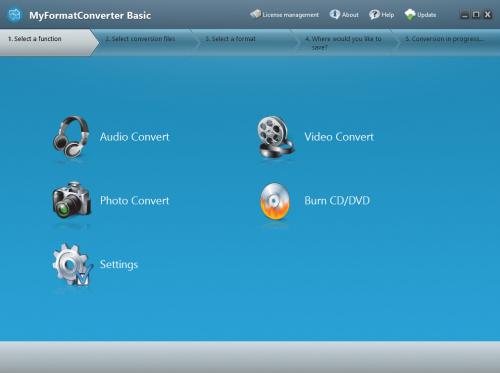
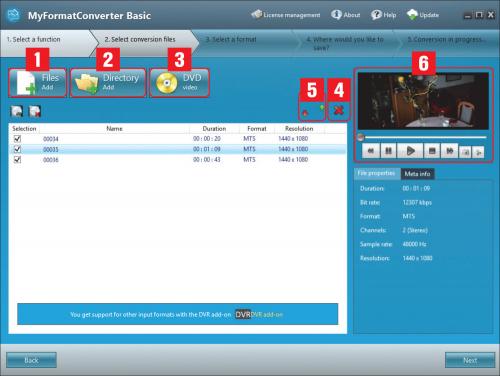

Dodane pliki wyświetlą się w postaci listy. Oprócz nazw widoczne są dodatkowe informacje, tj. czas trwania klipu, format wybranego pliku oraz jego rozdzielczość. Zaznaczony element możesz usunąć (ikoną x (4) ) lub zmienić jego pozycję (strzałkami (5)).

W prawej części okna widoczny jest odtwarzacz służący do oglądania lub odsłuchiwania multimediów (6). W polu poniżej wyświetlane są szczegóły dotyczące zaznaczonej pozycji. Gdy skompletujesz już listę plików do konwersji i możesz przejść do kolejnego etapu – wciśnij przycisk Next.

Wybierz format wyjściowy, do którego skonwertowane zostaną pliki. Użyj listy widocznej na środku, wybierz z niej urządzenie, na którym maja być odtwarzane pliki po skonwertowaniu, np:
W sekcji poniżej Settings for file conversion możesz doprecyzować takie parametry jak rozdzielczość, prędkość bitowa audio i wideo czy liczba klatek na sekundę. Gdy to zrobisz, kliknij Next.
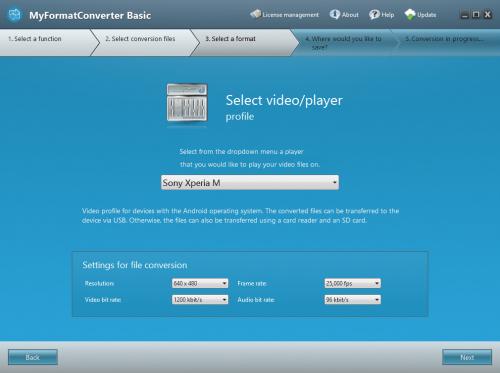

Przed uruchomieniem konwersji należy wskazać folder docelowy, do którego zapisane będą pliki po zmianie formatu. Dodatkowo możesz zaznaczyć pole Shut down…, dzięki czemu po wykonaniu pracy komputer zostanie automatycznie wyłączony. Konwersję uruchomisz wciskając Start conversion.
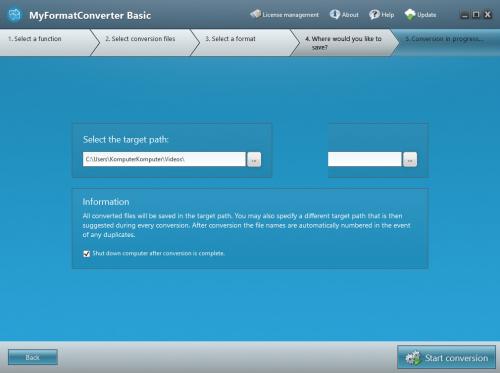

Po zakończeniu przetwarzania plików wyświetli się plansza informująca, że proces przebiegł bez zakłóceń. Dodatkowo masz tu zestaw opcji, pozwalających otworzyć folder docelowy, nagrać pliki na płytę CD lub DVD, wrócić do okna startowego lub cofnąć się do poprzednich etapów (wyboru plików lub profilu wyjściowego).







